Antes de comenzar a explicar su configuración, expliquemos por qué usar su teléfono como un enrutador WiFi puede ser muy útil. A continuación, explicaremos cómo configurar nuestro teléfono para hacer esto y qué pasos podemos tomar para aumentar nuestra seguridad.
Razones para utilizar nuestro teléfono como router WiFi
Una razón es boom del teletrabajo que ha aumentado considerablemente y está aquí para quedarse. Algunas personas tienen una segunda residencia o una casa en el campo al que van de vez en cuando. Sin embargo, tener una Internet fija puede no ser rentable si solo sale ocasionalmente durante el fin de semana o de vacaciones.
También es una buena forma de compartir nuestros datos móviles con familiares y amigos. A veces tenemos una tasa más alta con muchos más GB que ellos, que no gastamos al final del mes. Además, algunos de ellos pueden haberse quedado sin datos móviles y haber reducido su velocidad a 32 KB o 64 KB.
Otra razón es que a veces tenemos que salir de casa a tiempo u oficina para una reunión. En tales casos, es muy común que necesitemos trabajar con nuestro portátil. Si bien es cierto que a veces podemos usar una red pública, esto generalmente no es conveniente. En este sentido, por seguridad, es mejor utilizar nuestros datos móviles. Esto es especialmente recomendable si usamos recursos de la empresa, nos conectamos a nuestro banco o cuentas de correo electrónico. En RedesZone, tenemos un tutorial donde discutimos todo sobre el peligros del wifi público.
Requisitos para usar su teléfono como enrutador WiFi
Para usar nuestro teléfono como enrutador Wi-Fi, solo necesitamos dos cosas:
- Un teléfono inteligente.
- Una tarifa de datos móviles.
Debemos tomarnos en serio la seguridad de este punto de acceso WiFi que vamos a crear. En este sentido, debemos aplicar medidas de seguridad de la misma forma que lo haríamos con el router de nuestro hogar. De lo contrario, cualquier usuario cercano podrá conectarse y ver todo el tráfico de nuestra conexión inalámbrica WiFi, además, también podrá utilizar nuestros valiosos datos móviles para acceder a Internet.
Lo primero que tenemos que hacer es establezca una buena contraseña que sea segura. Idealmente, esta contraseña debe contener mayúsculas, minúsculas, números y símbolos. En cuanto a la longitud recomendada, sería un mínimo de 12 caracteres. En este sentido, lo que nunca debemos hacer es poner contraseñas simples al estilo 12345678. Cualquiera puede iniciar sesión en su red WiFi, quedarse sin datos todo el mes o incluso robar información personal.
Otra cosa que hay que comprobar es si esta red tiene al menos Cifrado WPA2 para proteger el la seguridad nuestra conexión inalámbrica. Además, si es posible, lo mejor es llevarse los dispositivos configurados de casa para que nadie pueda ver o escuchar esta contraseña. Además, debemos saber elegir qué banda Es mejor para nosotros usar, ya sea 2,4 GHz o 5 GHz. Explicaremos esto con más detalle a la hora de configurar un dispositivo. En resumen, a la hora de crear nuestro punto WiFi, debemos enfatizar su contraseña, cifrado y ancho de banda.
Primeros pasos para configurar su teléfono
Lo primero que debemos hacer es ubicar el apartado específico donde está configurado. Para realizar esta tarea, podríamos utilizar un teléfono celular con sistema operativo Android o iOS. En este caso daré un ejemplo con Android, que es el más utilizado en la actualidad. Sin embargo, aunque no es lo mismo, coinciden muchos apartados.
Una cosa que coincide para todos es que hacemos la activación y configuración en el apartado de Ajustes. Cada fabricante lo llama de forma diferente, en iOS se llama Compartir internet. En Android, en «Configuración», generalmente se encuentra en una sección llamada «Otras conexiones inalámbricas, Conectar y compartir, Rojo e internet«.
En caso de que no lo sepas, en “Configuración” en el ícono de la lupa puedes poner la sección exacta si conoces el nombre. Aquí hay un ejemplo:
Este apartado que podríamos poner directamente en la lupa y hacerlo directamente, ahorrándonos unos pasos, suele recibir estos nombres:
- Zona Wi-Fi portátil.
- Punto de acceso portátil.
- Comparta datos a través de Wi-Fi.
- Punto de acceso WiFi.
Aquí lo haremos siguiendo todos los pasos, en este estaría «ajustes, Otras conexiones inalámbricas»Y aparecerá esta pantalla:
En esta ocasión, lo que debemos presionar se llama «Comparte datos a través de WiFi»Y veremos la siguiente información.
El siguiente paso que vamos a hacer es tocar «Configuración de uso compartido de datos WiFi»Para empezar a configurar nuestro smartphone.
Configurar banda de frecuencia y seguridad WiFi
Ahora toca configurar los apartados imprescindibles para poder utilizar nuestro móvil como router WiFi.
La primera sección es Nombre, con el que podemos distinguir nuestra red WiFi de las demás cuando la buscamos. También es muy común que esta opción se llame SSID.
Lo siguiente que tenemos que hacer es consultar la sección La seguridad. Allí, debemos tener un protocolo de encriptación. Como ya se mencionó, mínimo WPA2-PSK. Por lo general, se selecciona uno de forma predeterminada. A continuación, lo que tenemos que hacer es establecer una contraseña segura. Recuerda que debe tener al menos 12 caracteres, mayúsculas, minúsculas, símbolos y números. A continuación encontramos el apartado para configurar la banda de nuestro AP o punto de acceso.
Como puede ver, tenemos dos posibilidades. LOS Banda de 2,4 GHz Se pueden conectar todos los dispositivos, ya que es la banda de frecuencia que siempre se ha utilizado en las redes inalámbricas Wi-Fi, en este sentido no tendremos ningún problema de compatibilidad. Se caracteriza por una mejor distancia de resistencia y una velocidad considerablemente inferior a 5 GHz.
Mientras que la Banda de 5 GHz, el problema aquí es más complejo, ya que no todos los dispositivos pueden conectarse a él. La tendencia es que la mayoría de las fabricadas en 2020 sean compatibles con este tipo de redes, pero no siempre es así, sobre todo en los modelos de bajo coste. Se caracteriza por una mayor velocidad de conexión y una distancia considerablemente más corta que la que ofrece la banda de 2,4 GHz.
En RedesZone, como norma general, recomendamos 2,4 GHz por tres motivos. Uno por compatibilidad y el otro porque no siempre es posible alcanzar velocidades con 4G o 3G que superen. La tercera, porque nuestras velocidades de datos son solo de un cierto GB a máxima velocidad.
Activación y configuraciones adicionales
Una vez configurado para activarlo, debemos hacer clic en compartir datos a través de Wi-Fi. Entonces, si no lo hemos hecho antes, debemos habilitar los datos móviles para poder conectarse a Internet.
Otro apartado interesante es Desactivar automáticamente el intercambio de datos a través de Wi-Fi. Esta es una función muy común y debe activarse si la tiene. En este caso, nos permitirá ahorrar la batería de nuestro smartphone. Tan pronto como ninguno esté conectado, apagará automáticamente el punto de acceso.
Ahora intentemos Gestión de conexiones. Como puede ver, tenemos un dispositivo conectado. Si hacemos clic, tendremos información adicional y más opciones.
Si hacemos clic en los dispositivos conectados presionados en el teléfono inteligente BlackShark, podemos enviarlo a lista negra. A partir de ese momento, ese teléfono se desconectará y no tendrá acceso a Internet.
La última sección de la que hablaremos es Restricción de datos. Gracias a él, podemos establecer un límite después del cual el AP se apagará. Aquí, cada vez que empecemos a usarlo, partiremos de cero. Esto puede ser diferente para cada fabricante.
Con todos estos consejos, podrás configurar tu teléfono como enrutador WiFi de forma segura y sencilla, para que brinde conectividad a Internet tanto para laptops, tablets e incluso otros smartphones.

“Creador malvado. Estudiante. Jugador apasionado. Nerd incondicional de las redes sociales. Adicto a la música”.




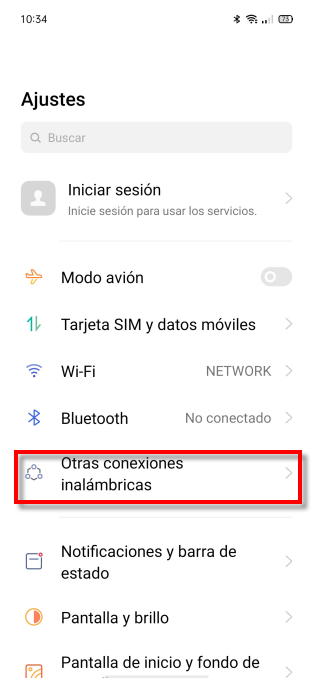
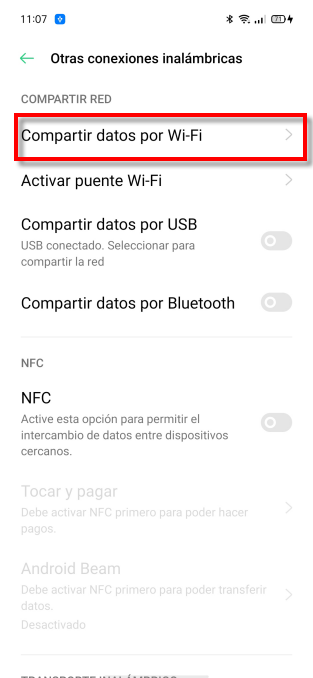
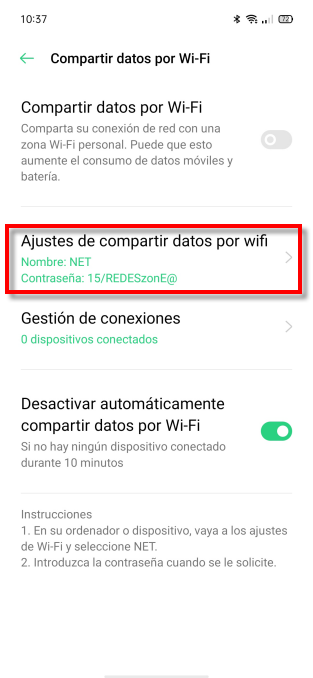
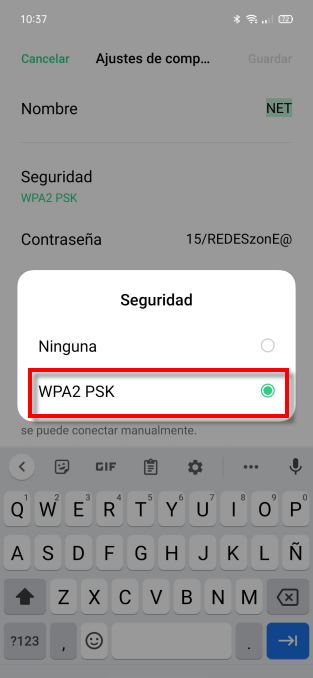
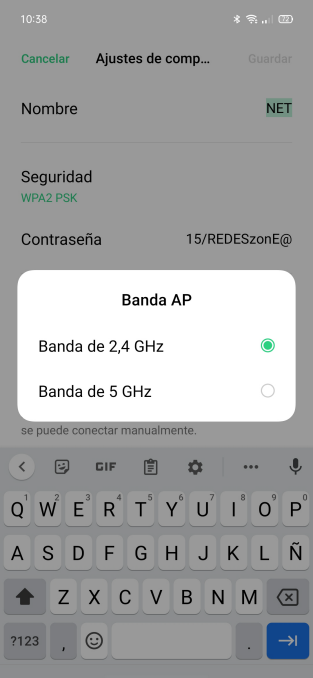
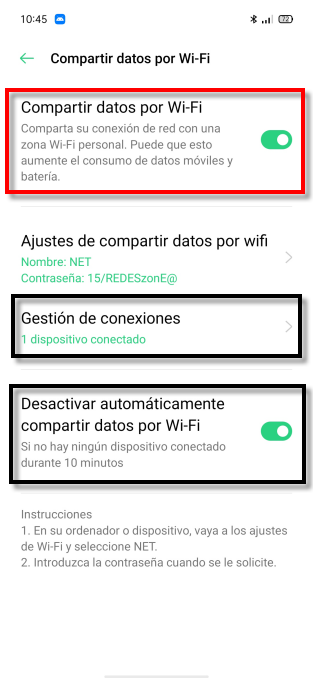
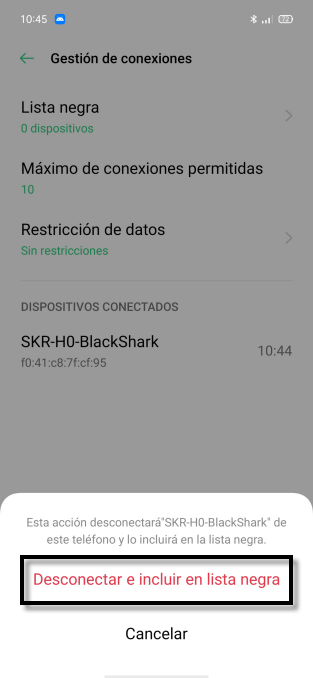
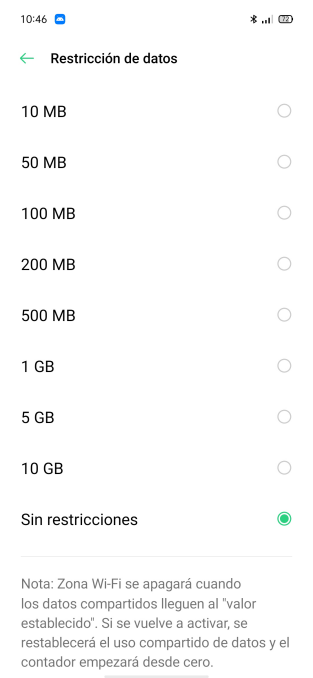


:quality(75)/cloudfront-us-east-1.images.arcpublishing.com/elcomercio/M676OA7VJFGX5BFZMOEJEMB5QU.jpg)
